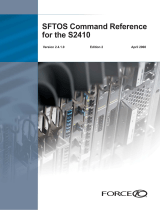Grafische Benutzeroberfläche
RM GUI L2P
Release
9.0
02/2015
19
Ein Rechtsklick im Menüteil öffnet das Kontextmenü.
Hinweise zum Speichern des Konfigurationsprofils
Um geänderte Einstellungen in den flüchtigen Speicher zu kopieren,
klicken Sie die Schaltfläche „Schreiben“.
Um in den Dialogen die Anzeige zu aktualisieren, klicken Sie die
Schaltfläche „Laden“.
Damit geänderte Einstellungen auch nach dem Neustart des Gerätes
erhalten bleiben, öffnen Sie den Dialog
Grundeinstel-
lungen:Laden/Speichern
und klicken im Rahmen „Speichern“ die
Schaltfläche „Sichern“.
Anmerkung: Unbeabsichtigte Änderungen an den Einstellungen führen
möglicherweise zum Verbindungsabbruch zwischen Ihrem PC und dem
Gerät. Bevor Sie die Einstellungen ändern, schalten Sie die Funktion
„Konfigurationsänderung widerrufen“ im Dialog
Grundeinstel-
lungen:Laden/Speichern
ein. Mit dieser Funktion stellt das Gerät die
vorherige Konfiguration wieder her, wenn die Verbindung nach dem
Ändern der Einstellungen abbricht. Das Gerät bleibt erreichbar.
Bezeichnung Bedeutung
Alles aufklappen Klappt die Knoten im Menübaum auf. Der Menüteil zeigt die Menü-
punkte sämtlicher Ebenen.
Alles zuklappen Klappt die Knoten im Menübaum ein. Der Menüteil zeigt die Menü-
punkte der obersten Ebene.
Knoten aufklappen Klappt den ausgewählten Knoten auf und klappt die anderen
Knoten im Menübaum ein. Diese Funktion bietet Ihnen die Möglich-
keit, einen Hauptknoten aufzuklappen, ohne zu scrollen und ohne
andere Knoten von Hand einzuklappen.
Zurück Bietet Ihnen die Möglichkeit, per Schnellzugriff auf einen zuvor
ausgewählten Menüpunkt zurückzuspringen.
Vor Bietet Ihnen die Möglichkeit, per Schnellzugriff auf einen bereits
ausgewählten Menüpunkt vorzuspringen, wenn Sie zuvor die
„Zurück“-Funktion angewendet haben.
Tab. 1: Menüteil: Funktionen im Kontextmenü